Bueno, como lo prometido es deuda, he aqui el primer tutorial de Kerkythea. En este tutorial les presentare la interfaz del programa y de manera general el para que sirve cada uno de sus componentes tal cual hice con el tutorial de SketchUp.
Van a necesitar lo siguiente.
- Kerkythea ▼
- Integrador
· HighRes Skyes ▼
Bien, eso es los que necesitaremos para los primeros tutoriales, que mas que nada se trata de que vean por donde va el asunto. Por ahora veremos únicamente Kerkythea, por ahi del cuarto tutorial ya les diré como integrarlo a SketchUp, Blender o 3D Studio max.
Para instalar las librerías es necesario hacerlo desde el mismo Kerkythea, para esto vamos a: File / Install Library... y seleccionamos cada una.
Muchos se asustan cuando lo instalan y lo abren por primera vez, echemos un vistazo a la interfaz de Kerkythea.
1. Esta es la barra de herramientas, como en cualquier programa; encontraremos opciones como: Copy, Paste, Undo, Preferences, etc. A través de esta barra es como accedemos a los modelos, cambiamos a vistas ortogonales e iniciamos el render. (Esto ya lo veremos en el siguiente tutorial).
2. En esta parte encontraremos tanto materiales, cámaras, luces y escenas. Mientras mas materiales, mas larga sera la lista, así que si trabajan con SketchUp procuren que cada material que apliquen sea renombrado para poderlos ubicar mas fácilmente.
3. Como se imaginaran, este es nuestro espacio de trabajo y de alguna manera a la que tardamos mas en adaptarnos por el movimiento que tiene respecto al mouse.
Click izq. = Seleccionar | Click der. = Pan | Scroll wheel = Zoom | Scoll click = Orbit
Tengan en cuenta que el orbit se realiza en torno al material seleccionado, por lo que si seleccionan una lampara y se alejan, al hacer orbit podrían terminar MUY confundidos.
4. Aquí se despliegan las librerías de materiales con un pequeño preview, en lo personal casi nunca lo utilizo pero quizá a mas de uno le resulte practico.
5. Esta pequeña ventana es la vista previa de render, en ella podremos ver el progreso del render para ver como va quedando.
6. Por ultimo tenemos la barra de estado que nos dirá que función estamos utilizando, cuantas cámaras y luces hay, el tiempo que lleva renderizando, etc.
He aquí un pequeño ejercicio para que se familiaricen con esto que les acabo de comentar.
Abran Kerkythea >> Insert / Model / Basic Primitives / Cube >> Insert / Globals (eligen el que gusten) presionen la tecla V y tendrán un cubo flotando en la nada, experimenten con esta escena basica para que se acostumbren a los controles del mismo.
Pronto haré uno de esto mismo pero mas a fondo en cada una de las zonas enumeradas.
Que estén bien, saludos.


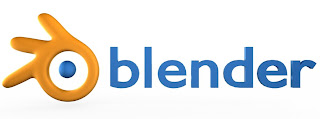
.jpg)
